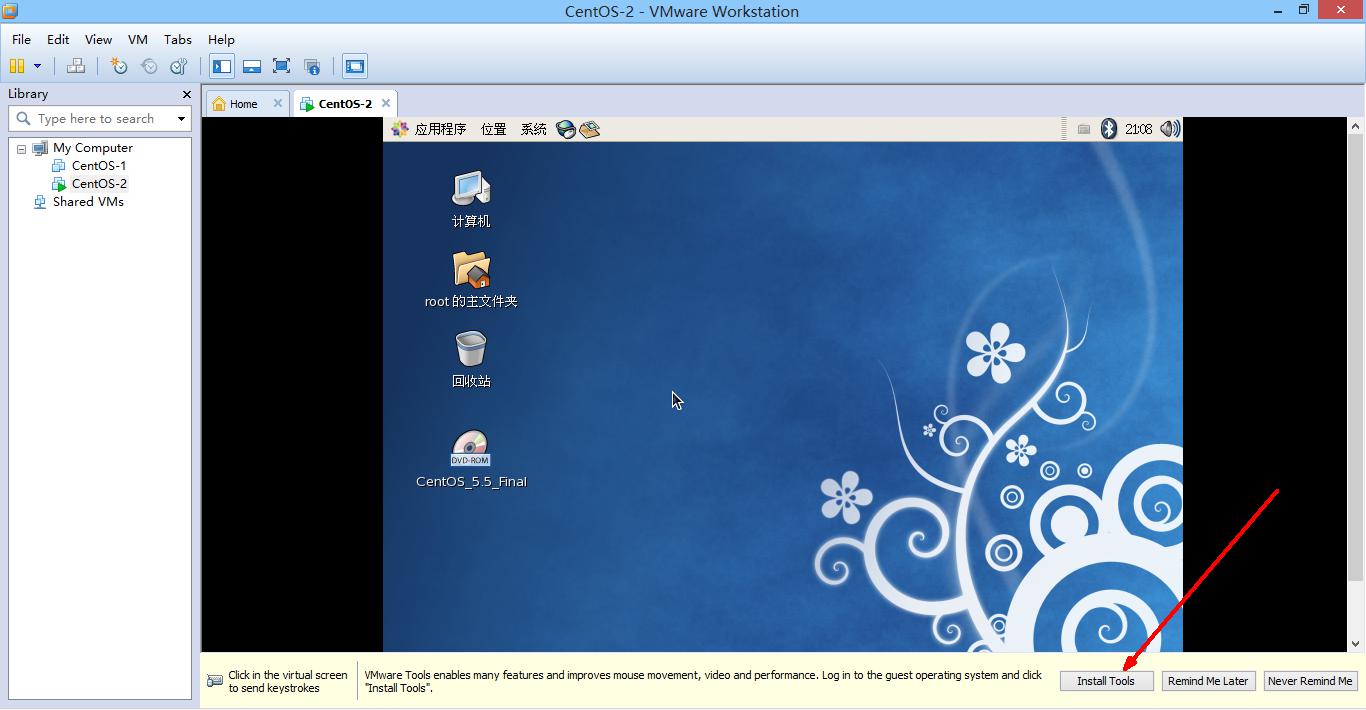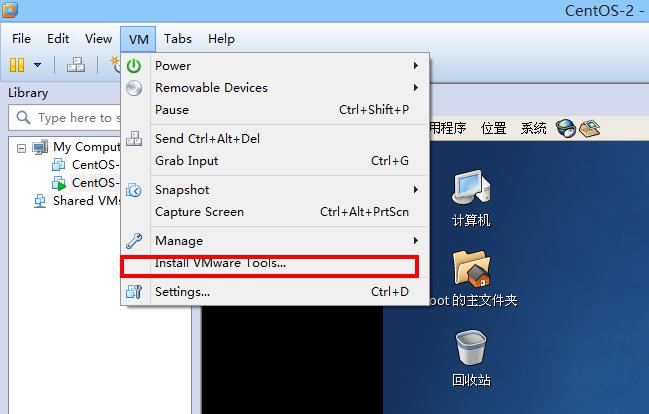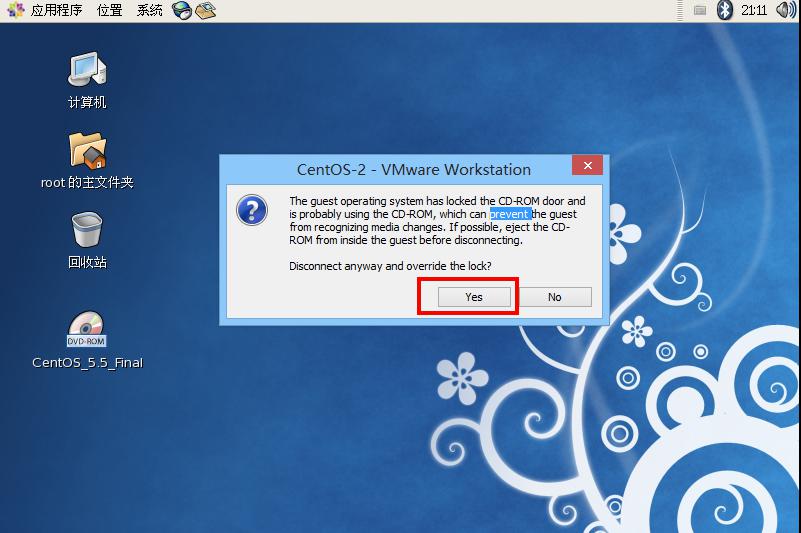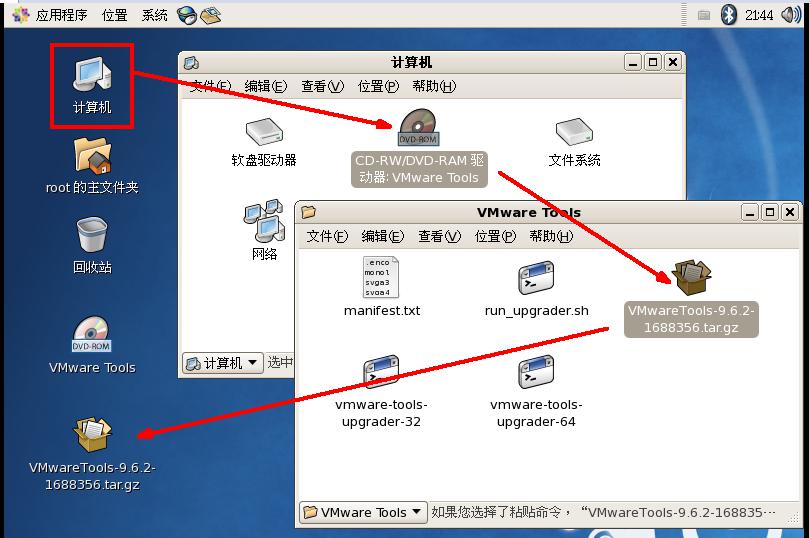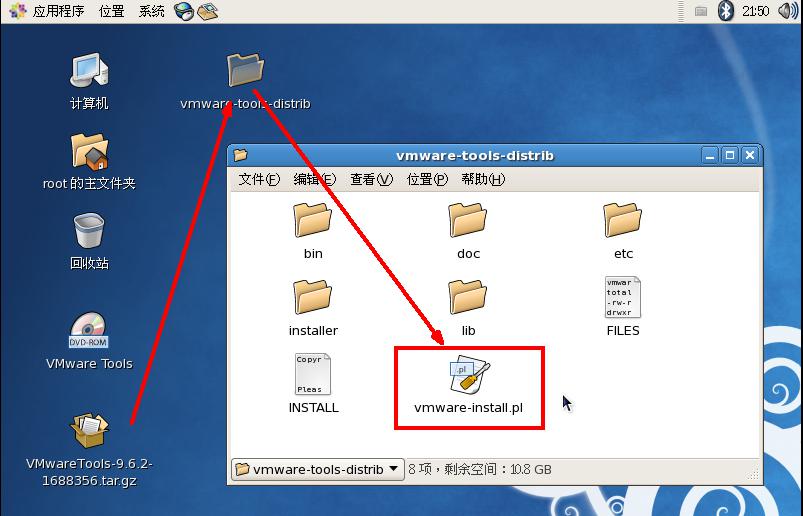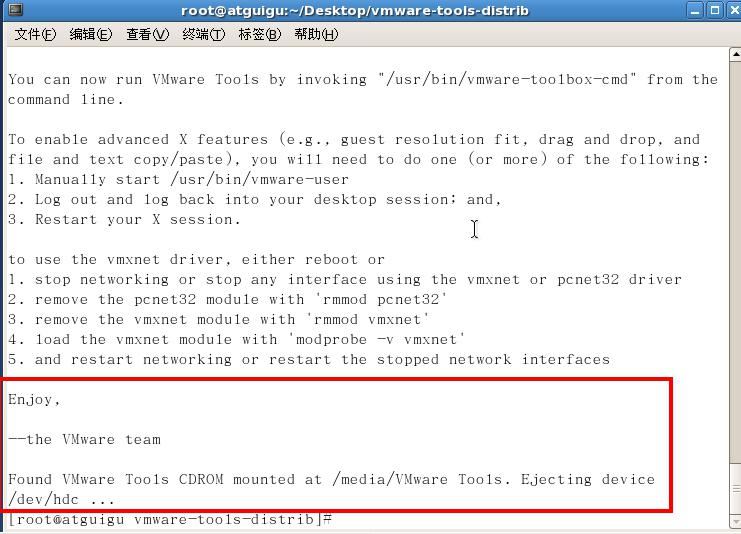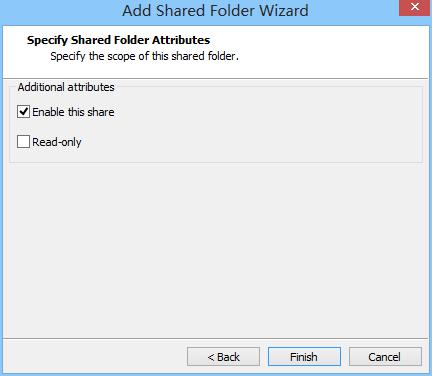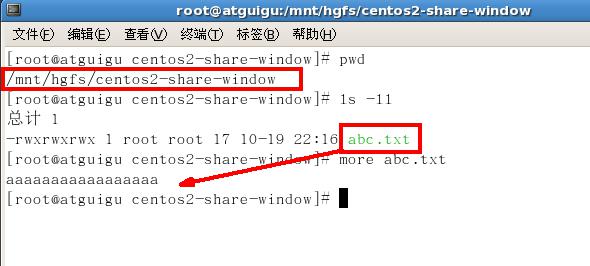1. 什么是VMtools
VM tools顾名思义就是Vmware的一组工具。主要用于虚拟主机显示优化与调整,另外还可以方便虚拟主机与本机的交互,如允许共享文件夹,甚至可以直接从本机向虚拟主机拖放文件、鼠标无缝切换、显示分辨率调整等,十分实用。
2. 先启动CentOS并成功登陆如下图,发现底部提示且窗口中等大小,准备安装
3. 选择虚拟机菜单栏--安装VMware tools
4. 客户机系统锁定CD-ROM
提示说客户机系统已经锁定CD-ROM并且可能正在使用它。如果可能请弹出CD-ROM。现在我们要做的就是点击YES,然后发现到虚拟机中看CD-ROM中是空的,在上图有个【CentOS_5.5_Final】的光盘,鼠标右键弹出,让它从屏幕上消失。
5. 光驱自动挂载VMTools
6. 右键解压VMwaretools-9.6.0-1294478.tar.gz
进入文件夹并确认看到vmware-install.pl文件
7. 运行vmware-install.pl文件
最后用“./vmware-install.pl”命令来运行该安装程序,然后根据屏幕提示一路回车。到此整个安装过程算是完成了。
8. 直接按到/dev/hdc...停止为止,安装完成
9. 重启CentOS, 这时候屏幕变成全屏了
10. 设置共享文件夹,实现Windows ß--------àCentOS文件共享